 |
Создание эллипсов и эллиптичных дуг
|
|
|
|
Команда Скругление позволяет создавать эллипсы и эллиптичные дуги. Для этого укажите центр окружности или дуги и введите коэфициент эллиптичности.
Для восстановления окружностей и дуг задайте коэфициент эллиптичности равным 1.
18.2.2.6.1 Разделы по теме:

| Задание эллиптичности |
Задание эллиптичности
Команда Cкругление позволяет создавать эллипсы и эллиптичные дуги. Для этого укажите центр окружности или дуги и введите коэфициент эллиптичности.
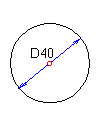
| 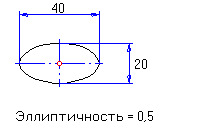
|
18.2.2.7 Для задания эллиптичности:
1. Нажмите кнопку Скругление  на панели Редактирование 2D.
на панели Редактирование 2D.
2. Введите коэфициент эллиптичности.
3. Укажите центр окружности или дуги. Окружность будет преобразована в эллипс, дуга - в эллиптичную дугу.
4. Укажите центр другой окружности или нажмите клавишу Esc для выхода из команды.

| |
| Команда Скругление многофункциональна. Применяя команду Скругление к концу отрезка, ломаной линии или сплайна, Вы можете создавать замкнутые контуры. Применяя команду Скругление к углам замкнутых и незамкнутых элементов, Вы можете создавать скругления заданного радиуса. | |
| Команда Скругление многофункциональна. Применяя команду Скругление к концу отрезка, ломаной линии или сплайна, Вы можете создавать замкнутые контуры. Применяя команду Скругление к углам замкнутых и незамкнутых элементов, Вы можете создавать скругления заданного радиуса. |
Скругление угла описаной дугой
Команда Скругление угла описаной дугой скругляет угол дугой, проходящей через три точки: указанный узел и два соседних. Вы можете применять команду к замкнутым и незамкнутым контурам.
Вы можете восстановить скругленный угол с помощью команды "Скругление", если установите значение радиуса скругления равным 0.
|
|
|
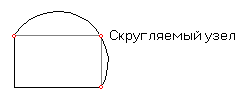
18.2.2.8 Для скругления угла описаной дугой:
1. Нажмите кнопку Скругление среднего узла  на панели Редактирование 2D.
на панели Редактирование 2D.
2. Укажите угол, который Вы хотите скруглить.
3. Скруглите другие углы или нажмите клавишу Esc для выхода из команды.
Соосное скругление
Команда Соосное скругление создает скругления между двумя ребрами. Команда Соосное скругление может применяться к ребрам прямоугольников, замкнутых и незамкнутых контуров. Данная функция позволяет выбирать направление скругления, а также продливать ребра до радиуса скругления.
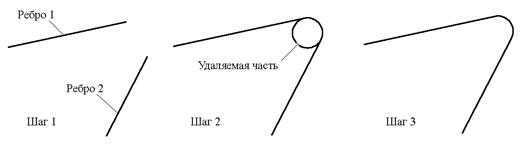
18.2.2.9 Для соосного скругления угла:
1. Нажмите кнопку Соосное скругление  на панели Редактирование 2D.
на панели Редактирование 2D.
2. Появится запрос “Ребро 1”. Укажите первое ребро.
3. Появится запрос “Ребро 2”. Укажите второе ребро.
4. В поле R= введите значение радиуса скругления.
5. Появится запрос “Удаляемая часть”. Укажите часть окружность которую необходимо удалить.
Нажмите среднюю кнопку мыши или клавишу Esc для выхода из команды.
Создание фасок
Команда Фаска позволяет создавать фаски на углах замкнутых и незамкнутых элементов. Определение положения точек фаски производится системой аналогично определению точек сопряжения скругления командой Скругление, для прямого угла значение угла фаски будет равно 45 градусам.
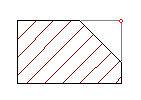
Для восстановления угла введите значение фаски, равное 0.

| |
| Значение линейного размера фаски не должно превышать длины срезанных ребер. |
18.2.2.10 Для создания фаски:
1. Нажмите кнопку Фаска  на панели Редактирование 2D.
на панели Редактирование 2D.
2. Введите значение ширины фаски.
3. Укажите угол, на котором должна быть создана фаска.
4. Создайте другие фаски или нажмите клавишу Esc для выхода из команды.
Создание соосных фасок
Команда Соосные фаска позволяет создавать равносторонние и не равносторонние фаски между двумя ребрами Команда Соосноая фаска может применяться к ребрам прямоугольников, замкнутых и незамкнутых контуров.
|
|
|
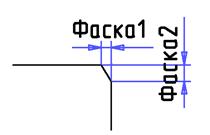

| |
| Значение линейного размера фаски не должно превышать длины срезанных ребер. |
18.2.2.11 Для создания соосной фаски:
1. Нажмите кнопку Соосная фаска  на панели Редактирование 2D.
на панели Редактирование 2D.
2. Появится запрос “Ребро 1”. Укажите первое ребро.
3. Появится запрос “Ребро 2”. Укажите второе ребро.
4. В поле Фаска1= введите значение фаски для первого ребра.
5. В поле Фаска2= введите значение фаски для второго ребра.
6. Создайте другие фаски или нажмите клавишу Esc для выхода из команды.
|
|
|


